
で検索が多いことを知ったとき、 Actualidad iPhone に関連する iPhoneでアラームを設定する方法、 私はびっくりしました。 私にとって、iOSは私が数年間使用している非常に直感的なシステムであるため、これは私には明白に思えますが、私と同じようにすべての人がiOSに慣れているわけではないことは理解できます。 そこで、XNUMXつの異なる方法でアラームを設定し、繰り返しを設定してテキストを表示するために実行する必要のある簡単な手順について説明します。
iPhoneにアラームを設定するには、常識を働かせる必要があります。 通常、どのデバイスにアラームを設定しますか? 時計に。 iOSには 時計アプリ それは、ストップウォッチ、ワールドタイム、タイマーに加えて、実際、私たちが要求したときに鳴ることができるということです。 手動でアラームを設定するには、ジャンプ後の手順に従う必要があります。
手動でアラームを設定する方法
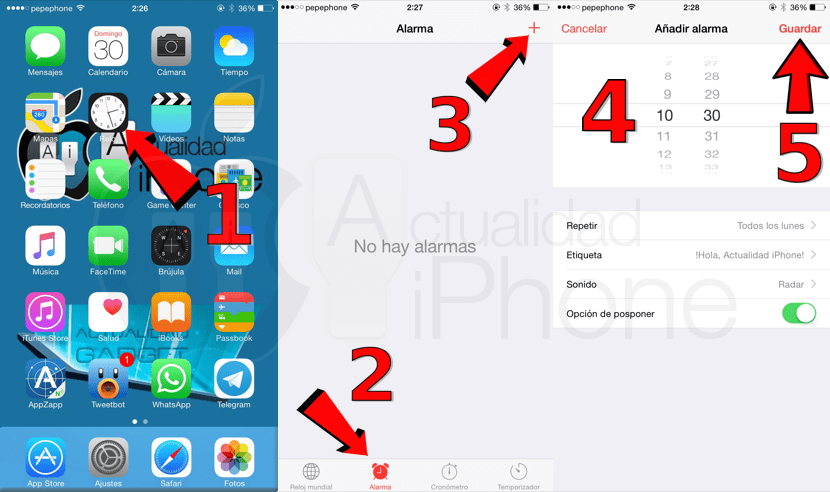
iPhoneでアラームを設定する方法。
- アプリケーションを開きます クロック.
- わたしたちは・・・にいくつもりです アラーム.
- のシンボルに触れます 追加 (+)。
- 通知したい時間に到達するまで時間を移動します。 左側では時間をスクロールし、右側では分をスクロールします。
- 私たちは遊んだ 番人.
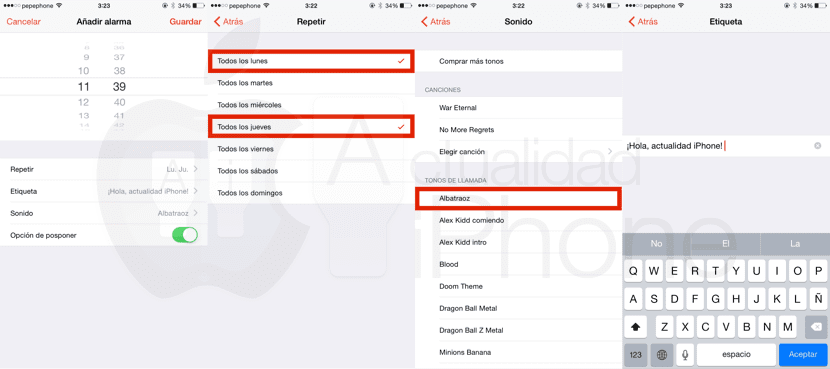
- オプショナル:テキストを入れたい場合は、 テキストを«ラベル»に配置します 見せたいこと。 また、曲を含め、後でもう一度再生するように、また特定の日に繰り返し再生するように延期するオプションを示すサウンドを選択することもできます。 繰り返すために、それをタップすることによって、それを鳴らしたい曜日をマークするだけです。
Siriでアラームを設定する方法
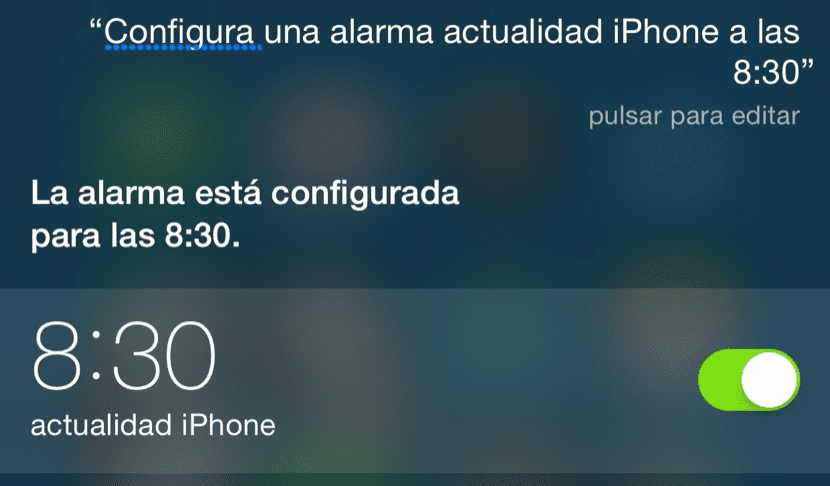
Siriでアラームを設定する
上記のすべては、おかげではるかに単純化することができます シリ。アラームを設定したい場合は、Siri に、たとえば「明日の朝 10 時にアラームを」と言うだけで、指定した時間に直接アラームを設定してくれます。ただし、前の画像にあるように、特定のテキストでアラームを設定するように求められます。たとえば、「アラームを設定する」と言った場合、 actualidad iPhone at 8:30」と入力すると、記事冒頭の画像のようなテキスト付きのアラームが鳴ります。
追加情報として、時計とその警告について話しているので、タイマーを使用すると、カウントダウンの最後に音楽を停止するように設定できます。これは、眠りにつくのを防ぎ、音楽が長い間遊んでいます。

この投稿はどれほど愚かです...
iPhoneの音量を上げ下げする方法についての別の投稿があり、残忍で実用的なマニュアルがあります...
なんて惨事なのでしょう...私たちは悪化しています。
ジャジャジャジャジャジャジャ
その方法を知らない人は、このブログに入る方法やブログが存在することを知りません。
私は否定的なコメントを理解していません、確かにそれらは私たちが知っていることですが、覚えておくのは悪くありません、そして確かにあなたに良い人が常にいます...
また、否定的なコメントがあまり役に立たないと思います…。
編集者の仕事は評価されなければならないでしょう
こんにちは、avegalf😉私はそれを理解していますが、もちろん私はそれを共有していません。 私たちのほとんどにとって単純に見えるこれらのチュートリアルは、検索されるために作成されています。 アラームの設定方法がわからない人は、このブログにアクセスしたり、存在したりすることはないと言われていますが、不思議なことに、このタイプの検索が登録されています。
この記事/チュートリアルは90%が信じているほどばかげていますが、それはそれらの検索への答えです。
その日のトンツナ!!!!!
まあ、記事は全然悪くないです、それのために良い人がいるでしょう、そしてそうでない人がいるでしょう。 しかし、私にとってAppleは、天気情報に加えて、あなたが書いたテキスト、その日のイベント、予定、リマインダー(議題に行きましょう)をSiriに伝えるオプションを設定したり、さらにやり取りしたりすることができます。 Siriと一緒に、ただ彼に質問するだけではありません。 たとえば、これはでたらめだと思う人もいますが、半分眠りに慣れると、その日のスケジュールがわかります。これは非常にうまくいっているので、生産性が向上します。 そうでなければ、それは非常に完全なアラームアプリです。
サムスンの前は、そのアラームアプリはそのようなものであり、重要なニュースのヘッドラインも読んでいました。私の好みでは少し不必要だったオプションですが、なぜ彼らがスペインからそれを奪ったのかわかりません。
したがって、このオプションでアラームを設定し、お気に入りの曲で別のアラームを設定できます。 以前のバージョンのiOSにそれが存在したかどうかはわかりません。
次の日曜日に1つのアラームを設定したい場合はどうなりますか? 土曜日にしか設定できないようです…覚えていない場合はどうなりますか?